Fotoğraflarınızın Kalitesini Artıracak 3 Mobil Uygulama: Sosyal Medya Denetçisi
Sosyal Medya Araçları / / September 26, 2020
 Cep telefonunuzdan fotoğraf gönderiyor musunuz? Uzman düzeyinde mobil fotoğraf düzenleme çözümleri mi arıyorsunuz?
Cep telefonunuzdan fotoğraf gönderiyor musunuz? Uzman düzeyinde mobil fotoğraf düzenleme çözümleri mi arıyorsunuz?
Bu makalede, profesyonel görünümlü fotoğrafları düzenlemenize ve sunmanıza yardımcı olacak üç mobil uygulama keşfedeceksiniz.

# 1: Mendr Kullanarak Karmaşık Düzenlemeler Yapın
Kendin yap fotoğraf düzenleme uygulamalarını kullanma konusunda profesyonel olsanız bile, mükemmel görüntüyü elde etmek zaman alıcı bir iş olabilir. Neyse ki Mendr (için uygun iOS ve Android), yalnızca tek bir basit uygulamaya ihtiyacınız var.
İster bir foto bombalayıcıyı kaldırmak, arka planı değiştirmek, istenmeyen nesneleri kaldırmak veya kozmetik iyileştirmeler yapmak isteyin, Mendr sizin için düzenlemeleri yapacak sertifikalı profesyonellerden oluşan bir ağa sahiptir. Fotoğrafınızı uygulamaya yükleyin, istediğiniz düzenlemeleri belirleyin ve işte! Dakikalar içinde Instagram'a layık bir fotoğrafınız olacak.
Uygulamanın kendisi ücretsiz olsa da, her düzeltmenin maliyeti, istediğiniz düzenlemenin karmaşıklığına bağlı olarak değişir. Nasıl yapılır bir istek göndermekfotoğrafınızdan bir nesneyi kaldırın:
Mendr uygulamasının ana ekranından, düzenlemek istediğiniz fotoğrafı seçin ve sonra Terzi'ye dokunun.
Sonraki ekranda Nesnelere dokunun ve açılır menüde, seçBir Şeyi Kaldır.
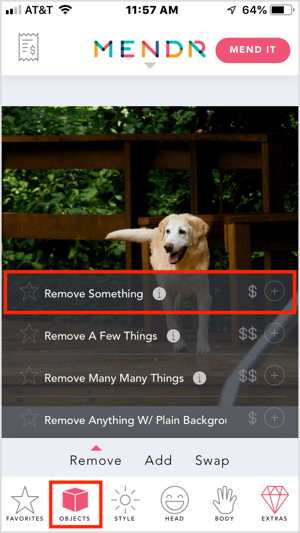
Sonraki, nesnenin etrafına bir daire çizinkaldırmak istiyorsun aşağıdaki örnekteki metal direk gibi fotoğraftan.
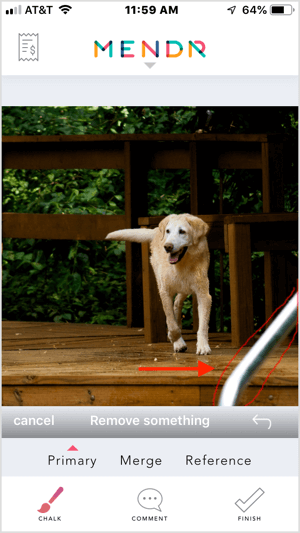
Sonra Yorum simgesine dokunun ve istediğiniz düzenlemeyi ayrıntılı olarak açıklayın. En sonunda, Bitti'ye dokunun.
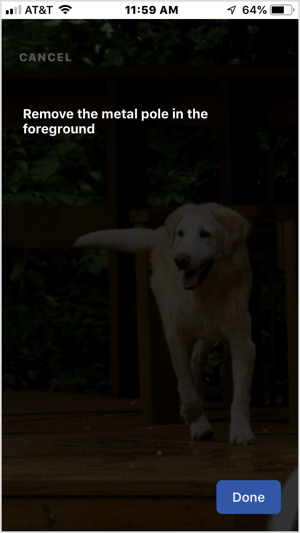
Bir sonraki adım Onar'a dokunun ekranın sağ üst köşesinde. Açılır pencerede, Evet'e dokunun isteğinizi göndermek için. Düzenlemeniz için bir ücret görürsünüz. Ödemenizi gönderin siparişi bir editöre göndermek için.
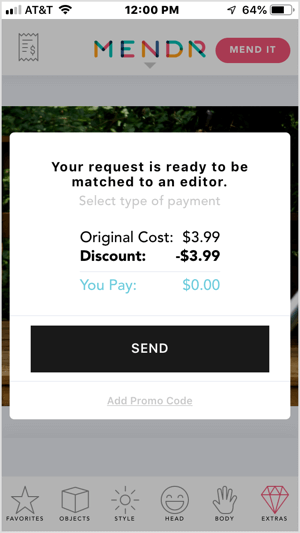
Mendr, bir editör fotoğrafınız üzerinde çalışmaya başlar başlamaz ve ayrıca düzenlenen fotoğraf incelemeye hazır olduğunda size bir bildirim gönderir.
Düzenlemeler tamamlandıktan sonra, fotoğrafınızın indirilmeye hazır olduğuna dair bir bildirim alın. Yapabilirsin düzenlediğiniz fotoğrafı inceleyin ve indirin. Mendr ayrıca size doğrudan Instagram'da paylaşın uygulamadan.
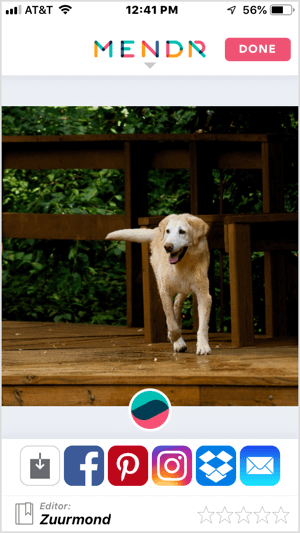
Fotoğrafınızdan hemen hemen her şeyi kaldırmanın ne kadar kolay olduğunu görünce şaşıracaksınız.
Mendr, fotoğraflarınızla çok daha fazlasını yapmanıza da olanak tanır. Birinin saç rengini değiştirmek mi istiyorsunuz? Başa dokunun ve sonra Saç'a dokunun çeşitli saç onarımlarını görmek için saç rengini değiştirin, dalgalanmaları düzeltin / elektriklenmeyi azaltın, uzunluğu ayarlayın ve daha fazlasını yapın. Benzer şekilde, gövdede düzenlemeler yapmak için Gövde üzerine dokunun.

Ayrıca, tüm kararları editöre bırakma seçeneği de vardır, böylece mükemmel çekiminiz için hangi düzenlemelere ihtiyacınız olduğundan emin olmasanız bile mükemmel bir görüntü elde edebilirsiniz.
# 2: PicsArt Kullanarak Karmaşık Efektler Ekleyin
PicsArt mobil uygulama (için kullanılabilir iOS ve Android), resimlerinize profesyonel bir görünüm kazandırmak için kapsamlı bir son işlemeye olanak tanır. Küçük gezegen fotoğrafları oluşturabilir, katmanlar ekleyebilir, arka planları değiştirebilir, metin ekleyebilir, mem tasarlayabilir ve hatta fotoğraflarınızı dilimleyebilirsiniz.
Özelliklerin çoğu ücretsiz olarak sunulurken, ücretli sürüme yükseltmek daha gelişmiş özelliklere erişmenizi sağlar.
Fotoğraflarınızı düzenlemek için + düğmesine dokunun ekranın altında.
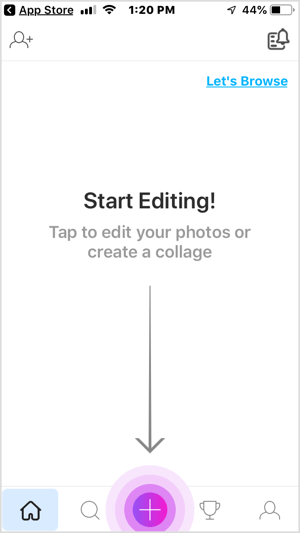
Sonraki ekranın üst kısmında, kamera rulonuzdan fotoğrafları ve videoları görürsünüz. Kolaj oluşturma, çizim yapma, arka plan seçme, ücretsiz resim arama veya fotoğraf çekme seçeneklerini görmek için aşağı kaydırın.
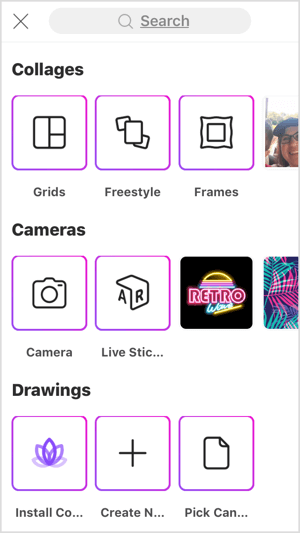
İçin resmini düzenle kalitesini artırmak için, kamera rulosundaki resminize dokunun.
Düzenleme penceresi açıldığında, ekranın altındaki araç çubuğunda bir dizi seçenek göreceksiniz.
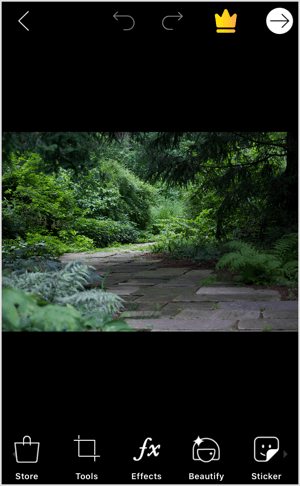
Araçlara dokunun size izin veren özelliklere erişmek için Perspektifi kırpın, uzatın, geliştirin, ayarlayın, yeniden boyutlandırın, döndürün veya değiştirin fotoğrafın. Hatta yapabilirsin görüntüyü klonla, eğrileri kullan, ve tilt shift veya hareket efektleri uygulama.
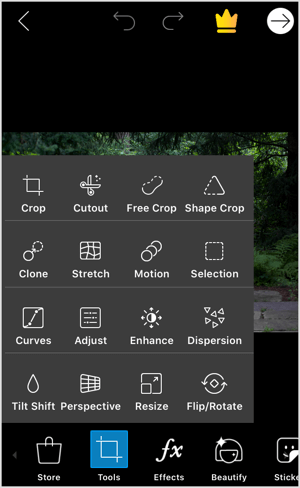
Kırp'a dokunun Kırpma aracına erişmek için. Boyutlandırma tutamaçlarını sürükleyerek kırpma çerçevesini ayarlayın. İçin görüntüyü düzelt, kaydırıcıyı sürükleyin görüntünün altında. En boy oranını ayarlamak istiyorsanız, ekranın altındaki ön ayarlardan birine dokunun. Mükemmel çerçeveye sahip olduğunuzda, Uygula'ya dokunun sağ üst köşede.
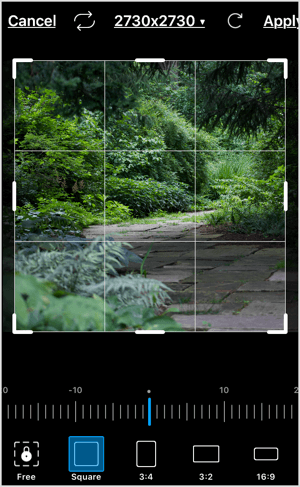
Fotoğraflarınıza efekt eklemek istiyorsanız, Efektler'e dokunun araç çubuğunda. Ekranın altındaki seçenekler (FX, Magic, Blur, Artistic, vb.) Arasında kaydırarak uygulamak istediğiniz efektin türünü seçin fotoğrafına. Bir kategori seçtikten sonra, aralarından seçim yapabileceğiniz çeşitli hazır ayarlar görürsünüz.
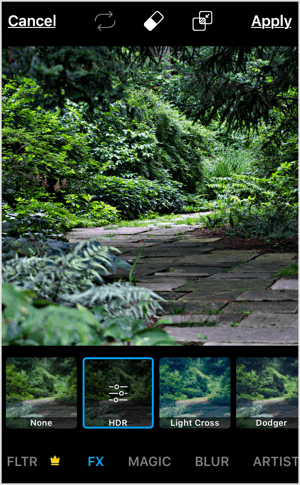
Basitçe bir efekte dokunun -e bir önizlemeyi gör fotoğrafınıza uygulandığında nasıl göründüğünü öğrenin. Eğer sen efekte tekrar dokununaçılır menü açılır ve size yoğunluğu ayarla.
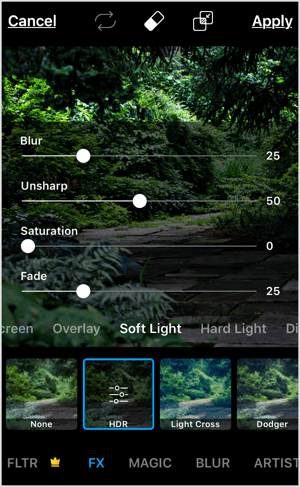
Efekti görüntünün yalnızca bir kısmına uygulamak istiyorsanız, Silgi aracına dokunun ekranın üst kısmında ve dışlanacak alanları seçin.
Değişiklik yapmayı bitirdiğinizde, Uygula'ya dokunun değişikliklerinizi kaydetmek için.
Görüntünüzde insanlar varsa, Güzelleştirme aracını kullanın -e yüzlerdeki lekeleri veya lekeleri düzeltin, saç rengini değiştir, ve dahası. Hatta yapabilirsin dişleri beyazlatmak ya da sadece otomatik düzeltmeyi seç. Tek yapmanız gereken, belirli seçeneğe dokunmak ve ardından Uygula'ya dokunun değişiklikleri kaydetmek için.
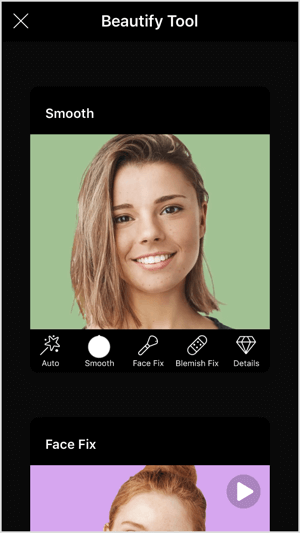
YouTube Pazarlama Eğitimi Alın - Çevrimiçi!

YouTube ile etkileşiminizi ve satışlarınızı artırmak mı istiyorsunuz? Ardından, kanıtlanmış stratejilerini paylaşan en büyük ve en iyi YouTube pazarlama uzmanları toplantısına katılın. Odaklanılan adım adım canlı talimat alacaksınız YouTube stratejisi, video oluşturma ve YouTube reklamları. Kanıtlanmış sonuçlar elde eden stratejileri uygularken şirketiniz ve müşterileriniz için YouTube pazarlama kahramanı olun. Bu, Social Media Examiner'daki arkadaşlarınızdan canlı bir çevrimiçi eğitim etkinliğidir.
DETAYLAR İÇİN TIKLAYINIZ - 22 EYLÜL SATIŞI SONA ERİYOR!PicsArt ayrıca size izin veren seçeneklere sahiptir. fotoğrafın belirli bir bölümünü kesin, metin katmanı ekleyin, ikinci bir resim ekleyin, kenarlıklar uygulayın ve daha fazlasını yapın.
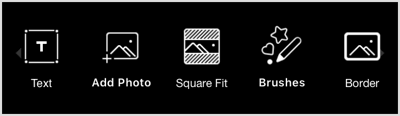
Düzenlemeyi bitirdiğinizde, beyaz oka dokunun ekranın sağ üst köşesinde.
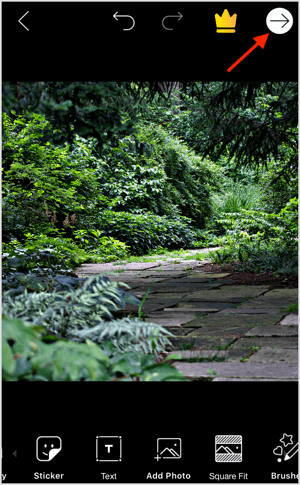
Sonraki sayfada şunları yapabilirsiniz: düzenlenen fotoğrafı film rulonuza kaydedin veya paylaşın. Gönder'e dokununPicsArt profilinize kaydetmek için ve paylaşım seçeneklerini göster.
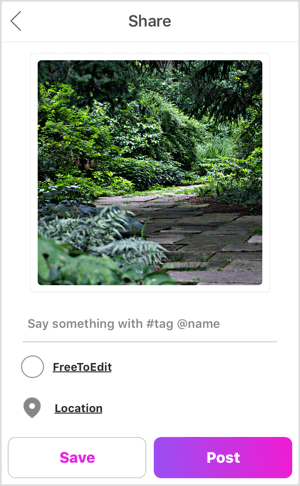
PicsArt size fotoğrafınızı Instagram, Facebook ve diğer platformlarda paylaşın.
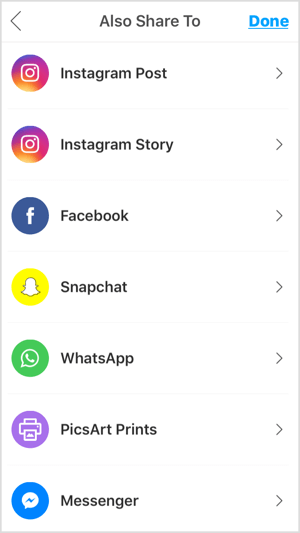
# 3: Snapseed'i Kullanarak Profesyonel Düzeyde Efektler Uygulayın
Snapseed (için kullanılabilir iOS ve Android) ücretsiz bir mobil uygulamadır Google'dan bu, resimlerinizi kolaylıkla düzenlemenizi sağlar. Fotoğraflarınıza dakikalar içinde ince ayar yapmak için hem basit hem de gelişmiş araçlar bulacaksınız.
İlk ne zaman uygulamayı aç, ekranda herhangi bir yere dokunun resminizi uygulamaya aktarmak için.
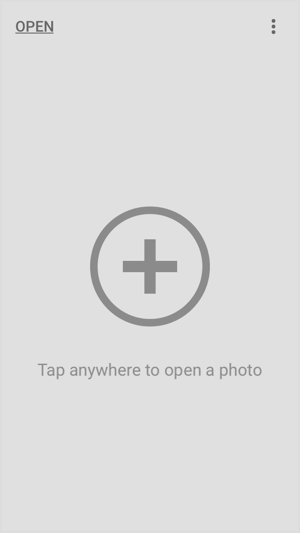
Açılır menüde, Cihazdan Aç'a dokunun ve kamera rulonuzdan bir fotoğraf seçin.
Resminiz düzenleyicide açıldığında, birkaç seçeneğiniz vardır. Hızlı, basit düzenlemeler yapmak istiyorsanız, Looks'a dokunun ekranın altında ve stil hazır ayarları arasında hızlıca kaydırın (Portre, Pürüzsüz, Pop, Vurgu vb.). Efekti önizlemek için bir stile dokunun fotoğrafında. Beğendiğiniz birini bulursanız, onay işaretine dokunun değişikliklerinizi kaydetmek için.
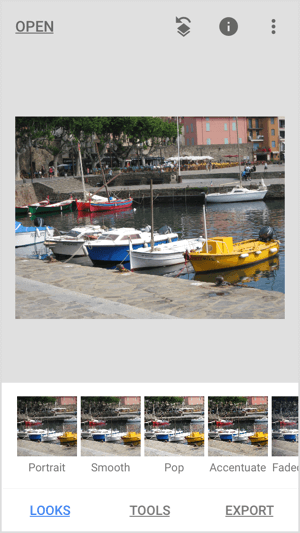
Daha hassas düzenlemeler yapmak istiyorsanız, Araçlar'a dokunun Snapseed’in kapsamlı görüntü düzenleme araçları koleksiyonuna erişmek için ekranın altında. Ek araçları görüntülemek için aşağı kaydırın.
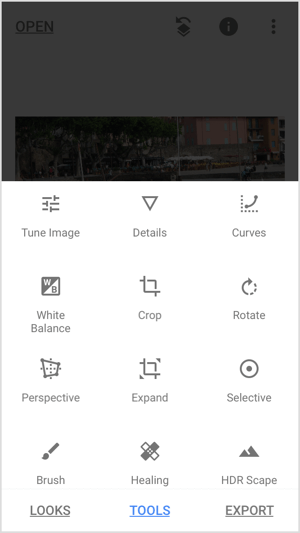
İnce Ayar Görüntüsüne dokununaraç görüntü parlaklığını, kontrastını, doygunluğunu ve daha fazlasını ayarlamak için. Sonra ikinci simgeye dokunun Kontrollerin bulunduğu bir açılır menü açmak için ekranın alt kısmında.
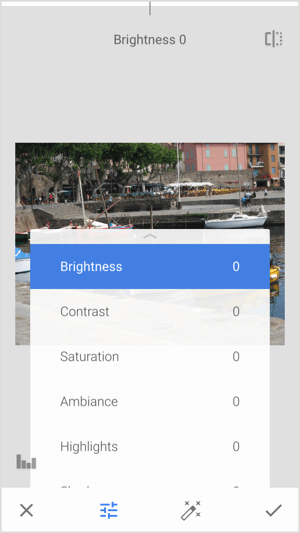
Örneğin, doygunluğu ayarlamak istiyorsanız, Doygunluğa dokunun ve sonra yoğunluğu ayarlamak için parmağınızı ekranda sürükleyin. Daha fazla doygunluk eklemek için sağa, azaltmak için sola sürükleyin. Parmağınızı hareket ettirirken resminiz üzerindeki etkiyi görebilirsiniz.
İpucu: Simgeyi basılı tutun ve ardından bırakınsağ üst köşede ekranın önceki ve sonraki sürümler arasında geçiş yap düzenlemelerinizden.
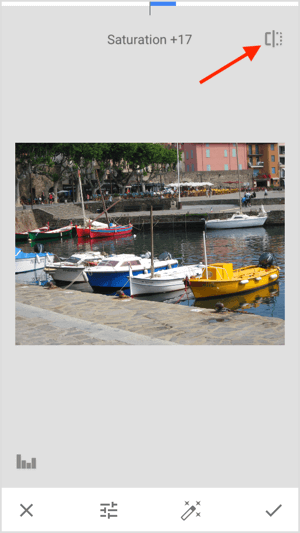
Değişikliklerinizden memnun olduğunuzda, onay işaretine dokunun ekranın sağ alt köşesinde.
Eğer istersen keskinliği ve yapıyı ayarlayın resminizi, Araçlar menüsüne dönün ve Ayrıntılar'a dokunun. Sonra ortadaki simgeye dokunun Kontrolleri açmak için ekranın altındaki. Senden sonra bir kontrol seçin, ayarlamalar yapmak için parmağınızı ekranda sürükleyin.
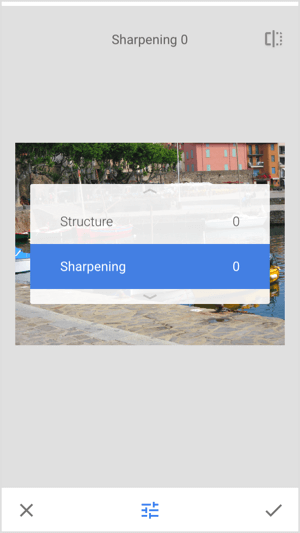
Araçlar menüsünde ayrıca beyaz dengesini değiştirmek, görüntünüzü kırpmak veya perspektifi değiştirmek için araçlar bulun. Döndürme aracına dokunun -e imajını düzelt.
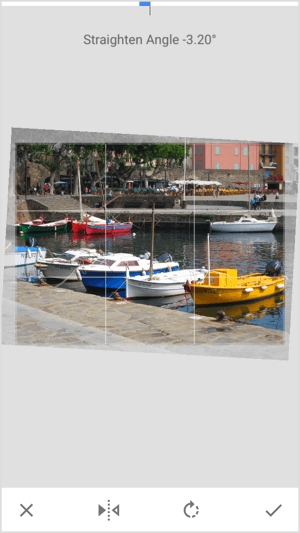
Bir metin yerleşimi eklemek istiyorsanız, Metin aracına dokunun Araçlar menüsünde. Sonraki ekranda, görüntünüzde yer tutucu metin belirir. Görüntünün altındaki metin stillerini kaydırın ve kullanmak istediğiniz stili seçin. Ekranın alt kısmındaki sol ve orta simgeler, rengi değiştirve metnin opaklığı.
Görüntünüzdeki yer tutucu metni değiştirmek için, üzerine iki kez dokunun ve yazmaya başla. Metin boyutunu ayarlamak için sıkıştırın.
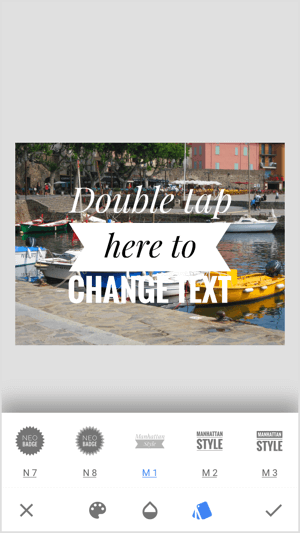
Görüntünüzün bir bölümünü bulanıklaştırmak istiyorsanız, Lens Bulanıklığı aracını açın. Sonra dairenin boyutunu ve konumunu ayarlayınbulanıklaştırılacak alanı seçmek için. Efektin yoğunluğunu değiştirmek için ekranda sola veya sağa sürükleyin.
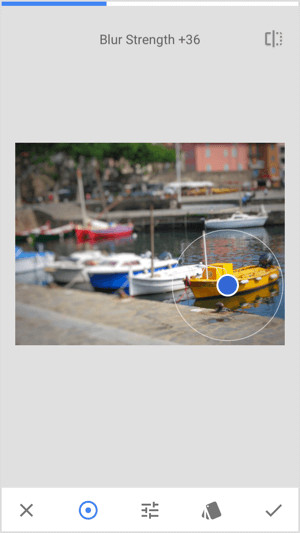
Resminizin etrafına bir çerçeve mi eklemek istiyorsunuz? Çerçeve aracına dokunun ve bir çerçeve stili seçin. Parmağınızı resmin üzerinde sürükleyin -e çerçevenin boyutunu ayarlayın.
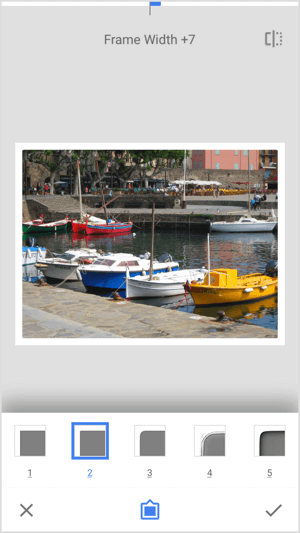
Düzenlemeyi bitirdiğinizde, Dışa Aktar'a dokunun ekranın altında. Bir açılır menü açılır. görüntünüzü paylaşın, kaydedin veya dışa aktarınveya hatta bir kopya olarak dışa aktarın. Basitçe bir seçeneğe dokunun ve görseliniz sosyal medya hesaplarınızda yayınlanmaya hazır olacaktır.
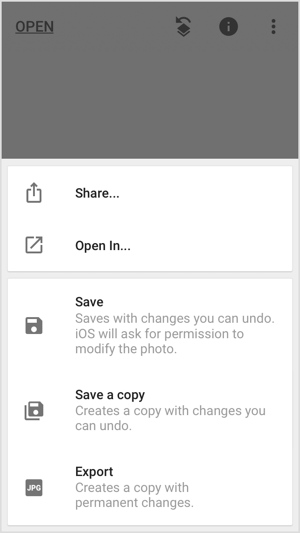
Sonuç
İyi bir fotoğraf çekmenin söylenmesi yapmaktan daha kolaydır ve mükemmel kareyi yakalamak, sosyal medyaya layık bir gönderi oluşturmanın yalnızca ilk adımıdır. Fotoğraflarınızın profesyonel görünmesini ve sosyal akışlarda dikkat çekmesini sağlamak için, onları sonradan işlemeye biraz zaman ayırmanız önemlidir.
Adobe Photoshop gibi güçlü yazılımlar olsa da, pahalı olabilir, öğrenmesi de zor olabilir. İyi haber şu ki, fotoğraflarınızı düzenlemek ve sosyal medyada öne çıkmalarını sağlamak için Photoshop uzmanı olmanıza gerek yok. Yukarıdaki mobil uygulamaların kullanımı oldukça basittir ve hareket halindeyken zahmetsizce resimlerinize ince ayar yapmanıza yardımcı olabilir.
Ne düşünüyorsun? Bu mobil uygulamalardan bazılarını denediniz mi? Fotoğraflarınızı sosyal medya için düzenlemek için başka kullanıcı dostu uygulamalar kullanıyor musunuz? Aşağıdaki yorumlarda bize bildirin.
Sosyal medya pazarlamacıları için görsel ve tasarım araçları hakkında daha fazla makale:
- Hareket halindeyken sosyal medya resimlerinizi ve videolarınızı markalaştırmak için 14 mobil uygulamayı keşfedin.
- Sosyal medyada görsellerin doğru (ve yasal olarak) nasıl kullanılacağını öğrenin.
- Sosyal medya kanallarınız için kaliteli görsel içerik oluşturmak için 7 mobil uygulama bulun.



